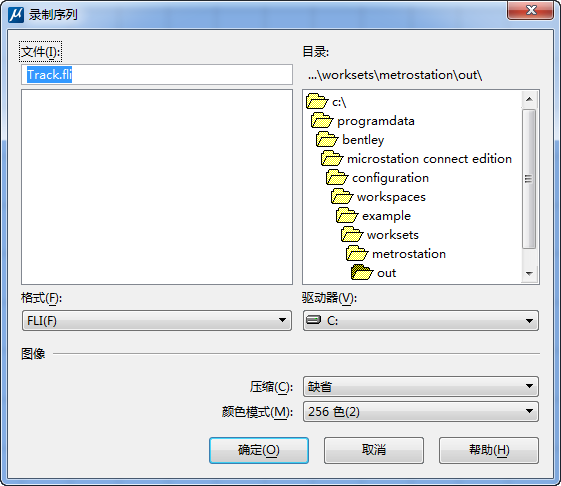录制序列
-
在飞越制作器对话框中,选择工具>录制。
将打开录制序列对话框。
-
从格式选项菜单中,选择用于保存序列的格式。
有关选择格式的信息,请参阅以下说明。
- 在文件字段中,输入序列文件或序列中第一个文件的名称。
- 使用目录和驱动器部分中的控件选项指定目标驱动器和目录。
-
单击确定。
注释: 建议您选择创建单独帧图像的格式,例如 Targa 或 TIFF。如果选择这些格式,系统将自动为序列中的每个帧创建单独的文件。缺省情况下,若选择其中一种格式,系统会在文件名末尾添加一个数字,每保存一帧,数字随之递增。例如,如果文件名为orbit.dgn,则 Targa 格式序列的第一帧将缺省命名为orbit01.tga。后续帧文件将命名为orbit02.tga、orbit03.tga、orbit04.tga,依此类推。如果进程中断,您可以稍后恢复并继续处理序列中的下一帧号。如果选择使用非缺省名称,须确保向该名称添加一个数字,以便录制期间数字递增。
如果选择 FLI 或 FLC,则序列将保存为单个 256 色动画文件。如果选择 Windows AVI,则序列将保存为单个 24 位色动画文件。但是,对于这些格式,整个动画必须在处理时保留在内存中。如果发生中断,您将丢失整个序列且必须重新开始。因此,建议您选择其他格式。选择后,您可以根据需要通过影片播放器将序列转换为 FLI/FLC 或 AVI。
注释: 分辨率越低,每帧渲染的速度越快。例如,使用低分辨率测试光线和相机设置。对生成的效果感到满意后,以更高的分辨率录制序列。
要使用飞越制作器获得更平滑的动画,请执行以下操作:
您可以控制显示在序列中的元素。为避免将光或相机路径包括在序列中,请将这些元素放置为构造元素或放置在单独的层上。录制序列时,关闭输出视图的构造或特定层。可在视图特性对话框中为视图打开和关闭构造。